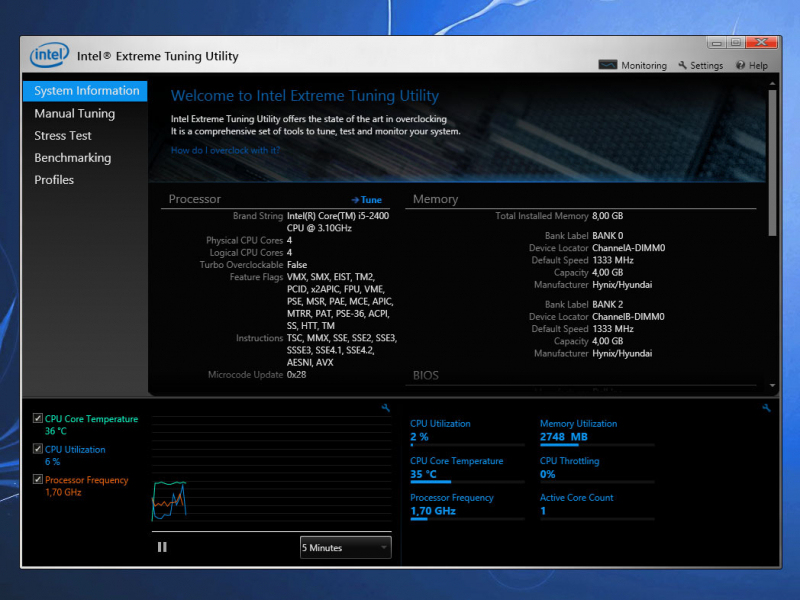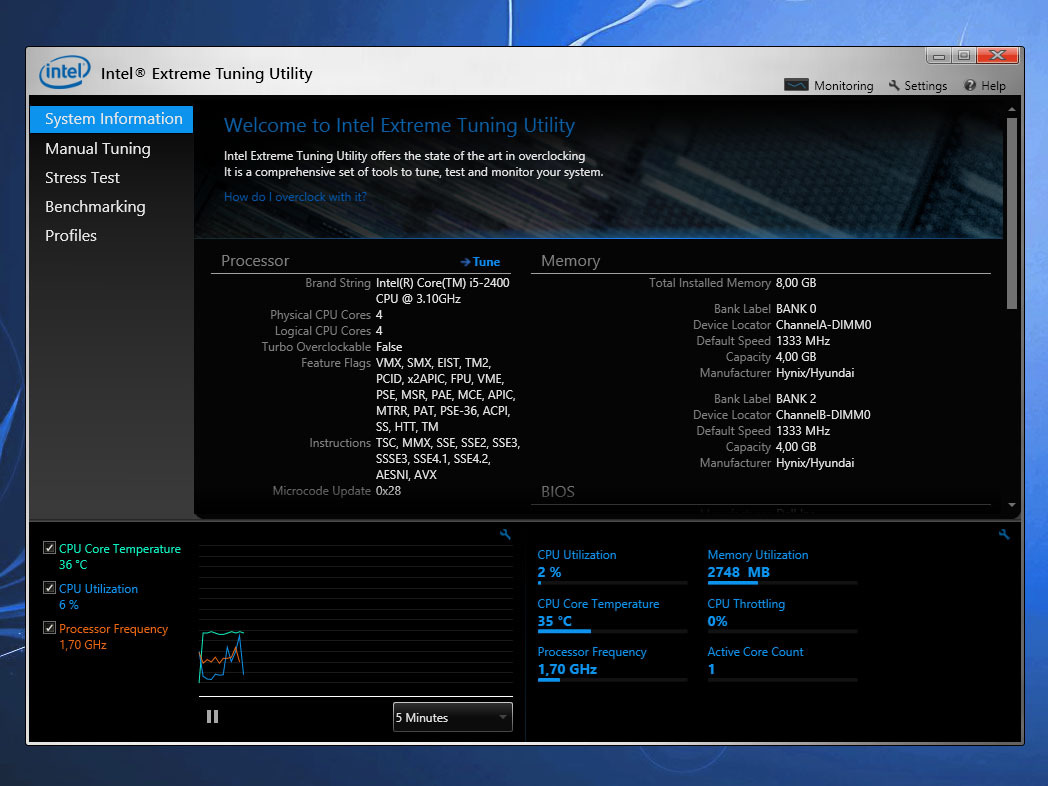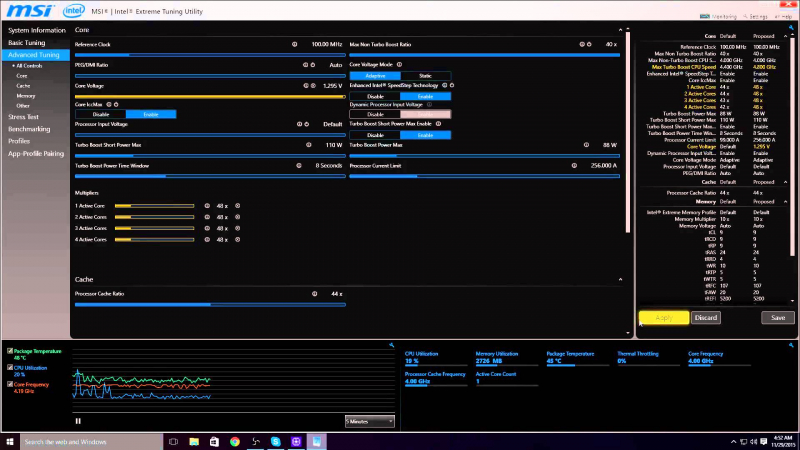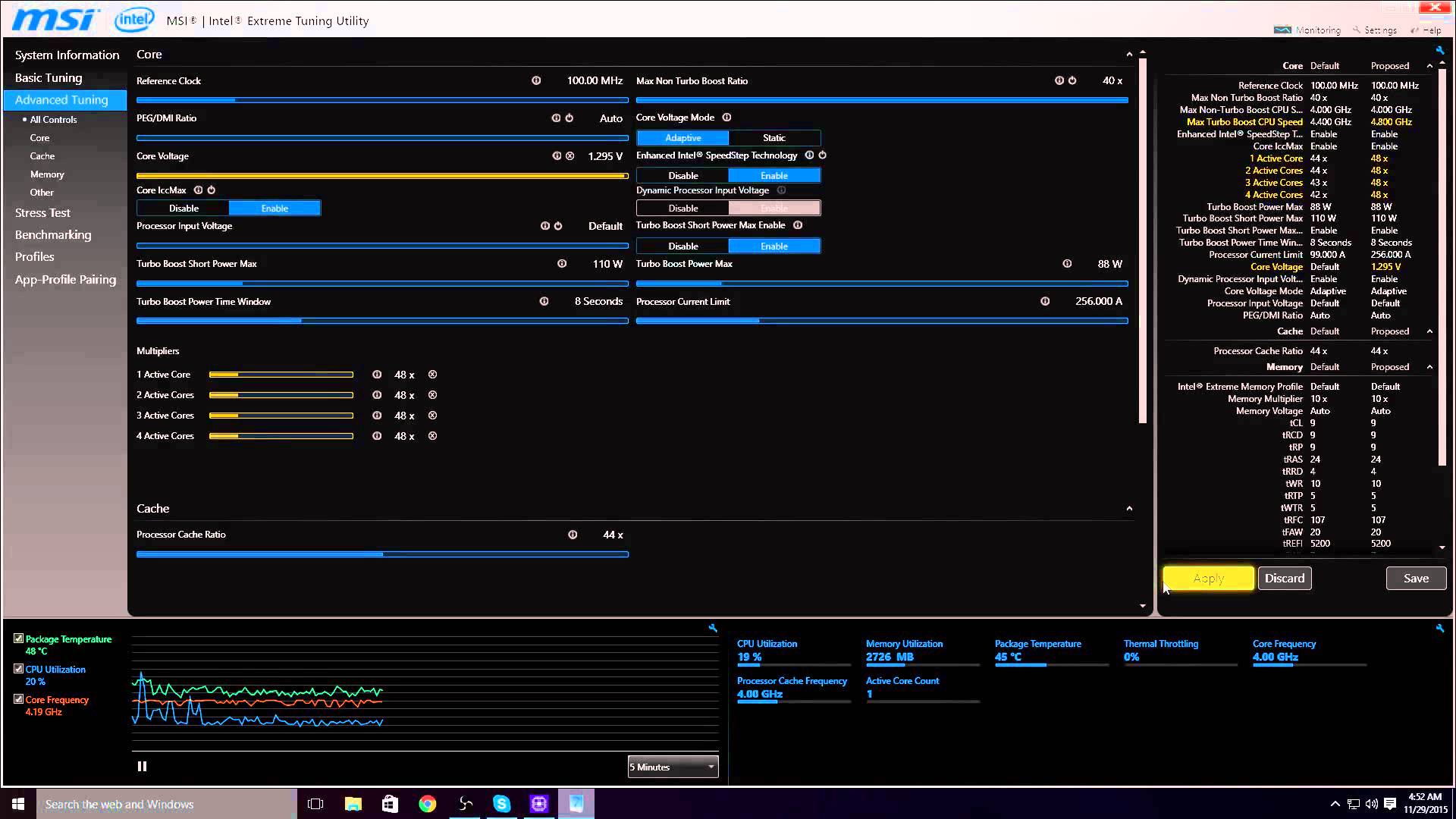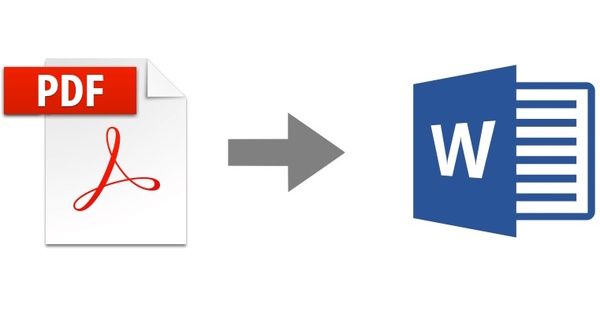- Как разогнать компьютер с помощью Intel XTU
- Intel Extreme Tuning Utility XTU 7.11.1.5
- Intel Extreme Tuning Utility (Intel XTU) is a simple Windows-based performance tuning software for novice and experienced enthusiasts to overclock, monitor, and stress a system.
- Overview
- What’s New
- Specs
- Related Drivers 5
- Intel Extreme Tuning Utility 7.11.1.5
Как разогнать компьютер с помощью Intel XTU
Одним из преимуществ использования ПК является возможность повысить производительность вашего оборудования с помощью различных настроек. И одна из лучших настроек, которые вы можете сделать, — это разогнать процессор.
Тем не менее, ручной разгон — гигантская задача, если вы никогда не делали этого раньше. К счастью, такие инструменты, как Intel Extreme Tuning Utility (Intel XTU), значительно упрощают этот процесс. Давайте посмотрим, как с помощью Intel XTU разогнать процессор и получить некоторую бесплатную производительность.
На что следует обратить внимание перед разгоном
Разгон — это процесс увеличения частоты процессора до уровня, превышающего стандартную частоту, установленную производителем. Другими словами, разгоняя ЦП, вы принимаете на себя риск общей нестабильности системы и даже смерти компонентов.
Итак, прежде чем прыгнуть с головой и резко разогнать процессор, убедитесь, что вы знаете о рисках и о том, как их минимизировать. И один из шагов, которые вы можете предпринять для защиты своего процессора, — это инвестировать в лучшее охлаждение.
Программы для Windows, мобильные приложения, игры — ВСЁ БЕСПЛАТНО, в нашем закрытом телеграмм канале — Подписывайтесь:)
Связанный: Лучшие системы охлаждения для вашего ПК
Когда вы увеличиваете частоту ЦП, ЦП потребляет больше энергии. А больше мощности — больше тепла. Если ваш кулер недостаточно хорош, это избыточное тепло приведет к перегреву вашего процессора, что снизит его производительность. И если кулер сильно ограничен, система в конечном итоге отключится для защиты компонентов.
Второе, что вам понадобится для разгона, — это процессор с разблокированной частотой. Производители процессоров, такие как Intel, фиксируют частоту некоторых моделей своей линейки для дополнительной стабильности.
Наконец, вам также понадобится материнская плата, поддерживающая разгон. Получил все это? Отлично, теперь вы готовы к разгону.
Загрузите и установите Intel XTU
Первое, что вам нужно сделать, это скачать Intel XTU и установите его. Итак, перейдите на веб-страницу утилиты Intel Extreme Tuning Utility, проверьте, поддерживается ли ваш ЦП в списке поддерживаемых ЦП, и загрузите установщик, если ЦП подтвердил. Затем установите Intel XTU из только что загруженной установки.
Выполните первый базовый тест
После установки Intel XTU вы должны запустить первоначальный тест, чтобы оценить общую производительность вашего компьютера. Вы будете использовать результаты этого теста в качестве справочной информации, чтобы увидеть, насколько повысится производительность после разгона. Для этого откройте Intel XTU, перейдите на вкладку Benchmarking и нажмите Run XTU Benchmark.
Выполните тест несколько раз и запишите средний балл, чтобы получить более точное представление о ситуации. После того, как тест завершится, вы должны где-нибудь записать результат для дальнейшего использования.
Intel XTU предлагает варианты как для любителей, так и для опытных оверклокеров. Мы собираемся рассмотреть только опцию базовой настройки, так как она проста в использовании и более чем достаточна для значительного разгона процессора.
Первое, что мы сделаем, это отрегулируем соотношение ядер процессора и увеличим множитель. Все процессоры имеют базовую частоту для каждого ядра чипа. Эта базовая частота находится в «МГц», так что не много.
Конечная частота процессора является результатом этой базовой частоты вместе с наложенным на нее множителем. Например, если базовая частота ядра процессора составляет 100 МГц, установка множителя x40 сверху приведет к частоте 4000 МГц или 4,0 ГГц. Итак, отрегулируйте ползунок Processor Core Ratio и увеличьте множитель на 1x. Примените изменения и перезагрузите компьютер.
Если ваш компьютер загружается нормально, запустите тест, как и раньше, и сравните результат с оценкой до разгона. Если вы видите улучшение, значит, разгон сработал, и вы можете продолжать увеличивать множитель на 1x для дальнейшего тестирования.
Если вы не видите улучшений, ваш процессор, вероятно, работает наилучшим образом, и вы можете настроить другие части вашего компьютера для увеличения производительности. Связанный: Как разогнать вашу видеокарту (GPU) Еще один разгон, который вы можете выполнить в разделе «Базовая настройка», — это регулировка коэффициента кэш-памяти процессора. Кэш ЦП — это сверхбыстрая память, которая устраняет разрыв в скорости между процессором и ОЗУ. Таким образом, если кэш не работает на оптимальном уровне, это снизит общую производительность вашего компьютера. Следовательно, увеличение коэффициента кэш-памяти процессора имеет решающее значение при разгоне процессора.
В идеале вы хотите, чтобы коэффициенты соотношения ядер процессора и кэш-памяти процессора оставались на одном уровне. Итак, отрегулируйте ползунок Processor Cache Ratio, сохраните настройки и перезагрузите компьютер. Наконец, запустите тест, чтобы увидеть, заметили ли вы какие-либо улучшения производительности. Повторяйте процесс, пока не столкнетесь с препятствием, например, когда ваш компьютер не загружается, тормозит или другие проблемы со стабильностью.
Устранение проблем со стабильностью
Если ваш компьютер загружается, но через некоторое время выключается, возможно, ваш компьютер перегрелся. В этом случае вы можете либо уменьшить настройки разгона, либо получить лучшее решение для охлаждения, чтобы решить проблему.
Если, с другой стороны, ваш компьютер загружается нормально, но сильно заикается, возможно, у процессора недостаточно мощности для работы. Чтобы решить эту проблему, перейдите на вкладку Advanced Tuning в Intel XTU и отрегулируйте ползунок Core Voltage Offset. Не забывайте ограничивать изменения напряжения до 0,05 В за раз.
После этого сохраните изменения, перезагрузите систему и посмотрите, перестали ли они заикаться. При необходимости повторите процесс несколько раз.
Проверка долговременной стабильности системы после разгона
После разгона вы должны проверить работоспособность вашего компьютера в течение длительного времени. Поскольку тесты производительности, которые подталкивают систему только на пару минут, не моделируют расширенные рабочие нагрузки, вам нужно будет запускать более длинные тесты, чтобы смоделировать реальный вариант использования.
Связанный: Как безопасно провести стресс-тестирование разогнанного процессора, графического процессора и оперативной памяти
Вы можете запускать длительные тесты на вкладке «Стресс-тест» Intel XTU. Итак, запустите тест в течение 30 или более минут. Такой расширенный тест будет свидетельствовать об устойчивых рабочих нагрузках, таких как рендеринг видео или игры. Посмотрите, все ли работает как надо.
Если все работает нормально, значит, ваши усилия по разгону принесли свои плоды. Теперь посмотрите, увеличилась ли частота кадров в играх, в которые вы играете. В конце концов, большинство из нас делает это для игр, не так ли?
Разгон вашего ПК может быть сложной задачей, но, обладая небольшим количеством ноу-хау и некоторыми умными настройками, вы можете выжать из своего ПК все до последней капли. И теперь, когда у вас есть разогнанный компьютер, почему бы не проверить, насколько вы можете получить частоту кадров сейчас?
Intel Extreme Tuning Utility XTU 7.11.1.5
Intel Extreme Tuning Utility (Intel XTU) is a simple Windows-based performance tuning software for novice and experienced enthusiasts to overclock, monitor, and stress a system.
Overview
What’s New
Specs
Related Drivers 5
The software interface exposes a set of robust capabilities common in most enthusiast platforms along with special new features available on new Intel processors and motherboards.
Known Issues:
- In certain system configurations, Core Isolation Memory Integrity, Hyper-V, and Virtual Machine State are incompatible with XTU. In these cases, XTU is unable to function when these features are enabled.
- In certain undervolt protected system configurations XTU will be unable to set voltage controls to system default values.
- When Windows Smart App Control feature is enabled, installing and/or running XTU may result in a notification or error from Windows. In these cases the user may reboot the system and rerun the XTU installer or application. We are working with Microsoft to resolve this issue.
Previous versions:
- Intel Extreme Tuning Utility XTU 7.4.1.3
- Intel Extreme Tuning Utility XTU 6.5.2.40
- Intel Extreme Tuning Utility XTU 6.5.1.355
- Intel Extreme Tuning Utility XTU 6.5.1.321
- Intel Extreme Tuning Utility XTU 6.4.1.23
- Intel Extreme Tuning Utility XTU 6.4.1.19
- Intel Extreme Tuning Utility XTU 6.4.1.11
- Intel Extreme Tuning Utility XTU 6.3.0.56
- Intel Extreme Tuning Utility XTU 6.3.0.54
- Intel Extreme Tuning Utility XTU 6.2.0.27
- Intel Extreme Tuning Utility XTU 6.2.0.24
- Intel Extreme Tuning Utility XTU 6.2.0.19
- Intel Extreme Tuning Utility XTU 6.1.2.11
Here’s other similar drivers that are different versions or releases for different operating systems:
Intel Extreme Tuning Utility 7.11.1.5
Start Download Now
| Price | Free |
| Version | 7.11.1.5 |
| Release Date | June 16, 2023 |
| Publisher | Intel Corporation — http://www.intel.com — United States |
| Publisher’s Description | |
Intel® Extreme Tuning Utility (Intel® XTU) is a simple Windows based performance tuning software for novice and experienced enthusiasts to overclock, monitor, and stress a system. The software interface exposes a set of robust capabilities common in most enthusiast platforms along with special new features available on new Intel® Processors and Intel® Motherboards.
- Microsoft PowerToys
- GeoGebra
- PicPick
- FileZilla Client
- VMware Workstation Player
- Streamlabs
- Amazon Kindle
- VidCutter
- PRTG Network Monitor
- Veeam Agent for Microsoft Windows
- drawio-desktop
- Bing Wallpaper
- Messenger
- ImageMagick
- MobaXterm
- Bootable USB Creators
- Messaging Software
- Download Managers
- Racing Games
- Web Browsers
- Video Playing Software
- Image Editing Software
- Remote Desktop Software
- IDE Software
- Database Management Software
- PDF Editors
- Shooter Games
- Antivirus Software
- Browser Plug-ins
- Bluetooth Management Software
All product and brand names mentioned in this website are trademarks or registered trademarks of their respective holders.